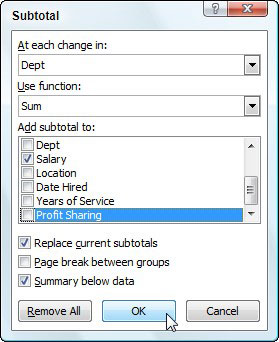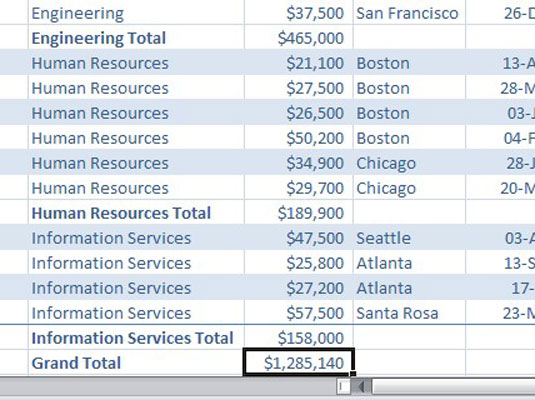Du kan använda funktionen Delsummor i Excel 2007 för att summera data i en sorterad lista. För att subtotala en lista, sorterar du först listan på det fält som du vill ha delsummorna för, och sedan anger du fältet som innehåller de värden du vill summera — dessa behöver inte vara samma fält i listan.
Excel tillåter inte att du subtotalar en lista formaterad som en tabell. Du måste först konvertera din tabell till ett normalt cellområde. Klicka på en cell i tabellen och klicka sedan på fliken Tabellverktygsdesign. Klicka på knappen Konvertera till område i gruppen Verktyg och klicka sedan på Ja. Excel tar bort filterknapparna från kolumnerna högst upp i datalistan samtidigt som den ursprungliga tabellformateringen behålls.
Följ dessa steg för att lägga till delsummor till en lista i ett kalkylblad:
Sortera listan på det fält som du vill infoga delsummor för.
Klicka på knappen Delsumma i gruppen Disposition på fliken Data.
Dialogrutan Delsumma visas.
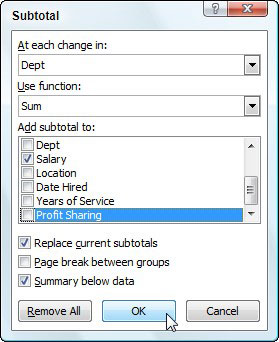
Använd dialogrutan Delsumma för att ange alternativen för delsummorna.
Välj fältet för vilket delsummorna ska beräknas i listrutan Vid varje ändring i.
Ange vilken typ av totalsummor du vill infoga i rullgardinsmenyn Använd funktion.
När du använder funktionen Delsummor är du inte begränsad till att lägga till värdena i det angivna fältet tillsammans med SUM-funktionen. Du kan istället låta Excel returnera antalet poster med COUNT-funktionen, medelvärdet av posterna med AVERAGE-funktionen, den högsta posten med MAX-funktionen, den lägsta posten med MIN-funktionen, eller till och med produkten av posterna med PRODUKT funktion.
Markera kryssrutorna för de fält du vill summera i listrutan Lägg till delsumma till.
Klicka på OK.
Excel lägger till delsummorna i kalkylbladet.
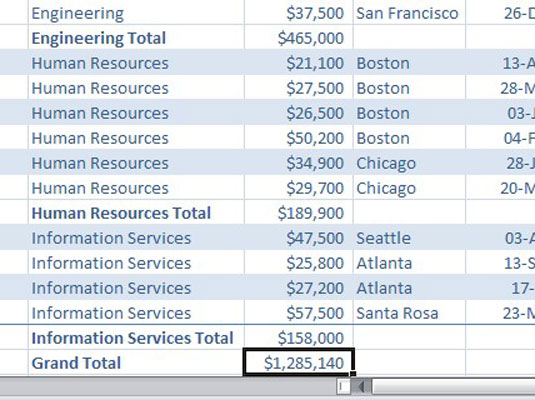
Längst ner på en lista som visar delsummorna och en totalsumma.
När du använder kommandot Subtotals, skisserar Excel data samtidigt som raderna med avdelningslönesumman och totalsumman läggs till. Detta innebär att du kan komprimera datalistan till bara dess avdelningsdelsumma rader eller till och med bara totala raden genom att helt enkelt komprimera konturen ner till den andra eller första nivån.
I en stor lista kanske du vill att Excel infogar sidbrytningar varje gång data ändras i fältet där listan subtotaleras (det vill säga fältet som anges i listrutan Vid varje ändring i). För att göra detta markerar du helt enkelt kryssrutan Sidbrytning mellan grupper i dialogrutan Delsumma innan du klickar på OK för att summera listan.